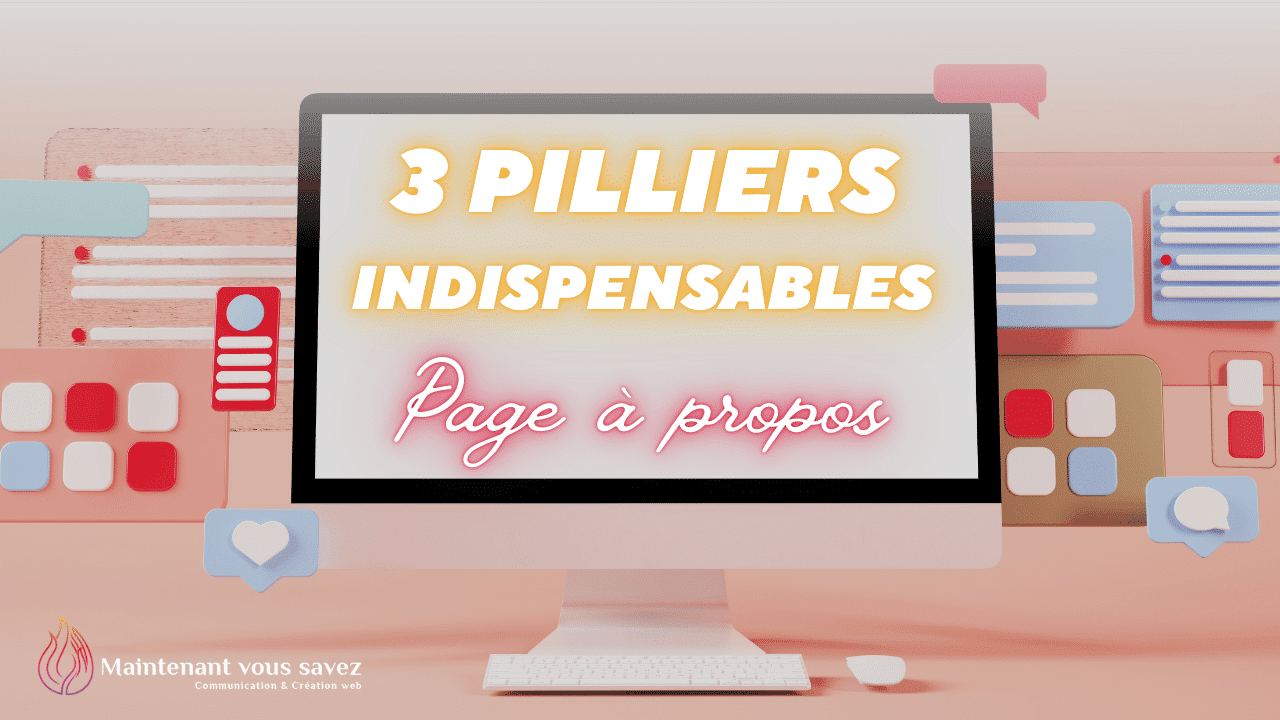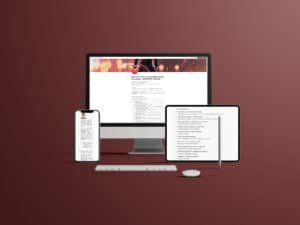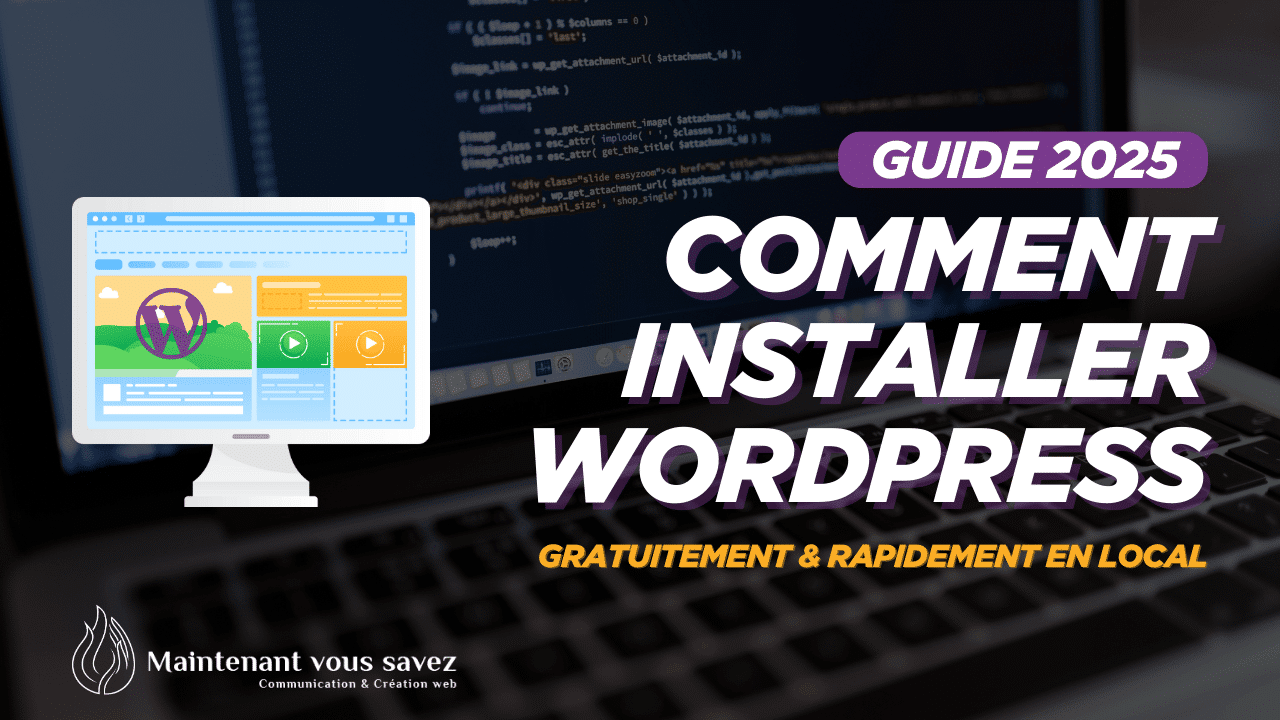
Bases
5 | WooCommerce : Transformer son site WordPress en E-commerce en 2024 – Partie 2
Bienvenue dans la deuxième partie de notre guide complet sur WooCommerce.
Si vous avez déjà configuré les éléments de base de votre boutique en ligne, vous êtes maintenant prêt à explorer des fonctionnalités plus avancées pour maximiser le potentiel de votre e-commerce.
Dans cette partie, nous allons nous concentrer sur des aspects essentiels pour enrichir et personnaliser votre boutique WooCommerce :
Création de Fiches Produits : Apprenez à ajouter des descriptions détaillées, des images de haute qualité, et à configurer des produits simples ou variables pour offrir une expérience d’achat engageante et informative à vos clients.
Utilisation de WooCommerce avec Elementor : Découvrez comment utiliser Elementor et le Theme Builder pour personnaliser le design de vos pages produits et créer une interface utilisateur attrayante et intuitive sans écrire de code.
Gestion des Codes Promos et Facturation Automatique : Maîtrisez l’art de créer des codes promos efficaces pour stimuler les ventes et configurez l’envoi automatisé de factures par email pour améliorer la gestion de vos commandes.
Aller Plus Loin avec WooCommerce : Trouvez des réponses à des questions courantes mais cruciales qui vous aideront à exploiter pleinement les capacités de WooCommerce et à optimiser votre boutique en ligne.
Cette seconde partie est conçue pour les utilisateurs de WooCommerce qui souhaitent aller au-delà des bases et explorer les possibilités infinies offertes par cette puissante plateforme e-commerce.
Chapitre 1 : Ajouter et Créer des Fiches Produits Simples ou Variables
La création de fiches produits détaillées et attrayantes est essentielle pour présenter vos produits de manière professionnelle et inciter les clients à acheter.
WooCommerce offre des fonctionnalités robustes pour ajouter des produits simples et variables à votre boutique en ligne.
Ce chapitre vous guidera à travers les étapes de création et de gestion de fiches produits.
1.1 Création de Fiches Produits Simples

Ajouter un titre produit dans WooCommerce
Le titre d'un produit est l'un des éléments les plus importants de votre fiche produit. Il doit être clair, descriptif et attractif pour attirer l'attention des clients.
Ajouter une description de produit dans WooCommerce
Une description de produit bien rédigée est essentielle pour informer les clients et les inciter à acheter.
Ajouter une Image de couverture et la Galerie du produit
Les images de produits jouent un rôle crucial dans l'attrait de vos fiches produits et influencent souvent la décision d'achat des clients.
Ajouter une catégorie de produit
Les catégories de produits aident à organiser vos produits et à faciliter la navigation pour vos clients. Elles permettent également d'améliorer le référencement de votre site.
Les produits simples sont des articles uniques sans variations telles que la taille ou la couleur. Voici comment créer une fiche produit simple :
Accéder au tableau de bord WordPress :
- Connectez-vous à votre tableau de bord WordPress.
- Allez dans « Produits » puis cliquez sur « Ajouter ».
Détails du produit :
- Titre du produit : Saisissez le nom du produit.
- Description : Ajoutez une description complète et engageante du produit. Utilisez des puces pour mettre en avant les caractéristiques et les avantages.
Catégories et étiquettes :
- Catégories : Sélectionnez ou ajoutez une nouvelle catégorie pour organiser vos produits.
- Étiquettes : Ajoutez des étiquettes pour faciliter la recherche et le filtrage des produits.
Images du produit :
- Image principale : Téléchargez une image principale haute résolution du produit.
- Galerie d’images : Ajoutez des images supplémentaires pour montrer différentes perspectives du produit.
- Données du produit :
- Dans la section « Données du produit », assurez-vous que « Produit simple » est sélectionné.
- Général : Saisissez le prix régulier et, si applicable, le prix de vente.
- Inventaire : Gérez le stock en saisissant le SKU (unité de gestion des stocks) et en activant la gestion du stock si nécessaire.
- Livraison : Entrez le poids et les dimensions du produit pour les options d’expédition.
- Produits liés : Ajoutez des ventes croisées et des ventes incitatives pour promouvoir des produits complémentaires.
- Attributs : Ajoutez des attributs spécifiques si nécessaire (par exemple, matériau, dimensions).
Publication :
- Cliquez sur « Publier » pour rendre le produit disponible sur votre boutique en ligne.
1.2 Création de Produits Variables

Remplir les données produit
Remplir les données produit dans WooCommerce est une étape essentielle pour configurer correctement vos produits et offrir une expérience d'achat transparente à vos clients.
Les produits variables sont des articles avec plusieurs options (variations) comme la taille, la couleur, etc. Voici comment créer un produit variable :
Accéder au tableau de bord WordPress :
- Connectez-vous à votre tableau de bord WordPress.
- Allez dans « Produits » puis cliquez sur « Ajouter ».
Détails du produit :
- Titre du produit : Saisissez le nom du produit.
- Description : Ajoutez une description complète et engageante du produit.
Catégories et étiquettes :
- Catégories : Sélectionnez ou ajoutez une nouvelle catégorie pour organiser vos produits.
- Étiquettes : Ajoutez des étiquettes pour faciliter la recherche et le filtrage des produits.
Images du produit :
- Image principale : Téléchargez une image principale haute résolution du produit.
- Galerie d’images : Ajoutez des images supplémentaires pour montrer différentes perspectives du produit.
Données du produit :
- Dans la section « Données du produit », sélectionnez « Produit variable ».
Attributs et variations :
- Attributs : Ajoutez des attributs qui définissent les variations (par exemple, taille, couleur).
- Cliquez sur « Ajouter » dans la section Attributs.
- Entrez le nom de l’attribut (par exemple, Taille).
- Ajoutez les valeurs de l’attribut (par exemple, S, M, L) en les séparant par une barre verticale (|).
- Cochez la case « Utilisé pour les variations » et cliquez sur « Enregistrer les attributs ».
- Variations : Une fois les attributs ajoutés, allez dans la section Variations.
- Cliquez sur « Ajouter une variation » et sélectionnez « Créer des variations pour tous les attributs » puis cliquez sur « Aller ».
- Configurez chaque variation en cliquant sur l’icône de flèche pour déplier les options de la variation.
- Saisissez le prix, le stock, les images spécifiques et d’autres détails pour chaque variation.
- Attributs : Ajoutez des attributs qui définissent les variations (par exemple, taille, couleur).
Publication :
- Cliquez sur « Publier » pour rendre le produit disponible sur votre boutique en ligne.
1.3 Utilisation des Attributs et Catégories de Produits
Les attributs et catégories permettent d’organiser et de filtrer efficacement vos produits.
Catégories de produits :
- Créez des catégories pour organiser vos produits en fonction de leurs types (par exemple, Vêtements, Accessoires).
- Allez dans « Produits » > « Catégories » et ajoutez de nouvelles catégories en saisissant le nom, la description et en téléchargeant une image de catégorie si nécessaire.
Attributs de produits :
- Allez dans « Produits » > « Attributs » pour créer des attributs globaux.
- Ajoutez le nom de l’attribut (par exemple, Couleur) et configurez les termes de l’attribut (par exemple, Rouge, Bleu, Vert).
1.4 Bonnes Pratiques pour la Création de Fiches Produits
Exemple de fiche produit réalisé par mes soins pour le site Essence Éternelle
Pour maximiser l’attrait de vos fiches produits, suivez ces bonnes pratiques :
Descriptions détaillées :
- Rédigez des descriptions complètes et engageantes qui mettent en avant les caractéristiques et les avantages du produit.
- Utilisez des puces pour rendre les informations clés faciles à lire.
Images de haute qualité :
- Utilisez des images de haute résolution qui montrent le produit sous différents angles.
- Ajoutez des images en contexte pour aider les clients à visualiser l’utilisation du produit.
SEO produit :
- Optimisez les titres, descriptions et étiquettes de produits avec des mots-clés pertinents pour améliorer le référencement.
- Utilisez des plugins SEO comme Yoast SEO pour WooCommerce pour obtenir des conseils sur l’optimisation des fiches produits.
Chapitre 2 : Utiliser WooCommerce avec Elementor et le Theme Builder
Pour offrir une expérience utilisateur exceptionnelle et augmenter vos conversions, il est essentiel de personnaliser le design de vos pages produits. Elementor et le Theme Builder vous permettent de créer des mises en page attrayantes et fonctionnelles sans avoir à écrire de code. Ce chapitre vous guidera à travers l’utilisation de WooCommerce avec Elementor pour personnaliser le design de vos fiches produits.
2.1 Personnalisation des Pages Produits avec Elementor

Créer le Design des Fiches Produits ou d'autres éléments
Elementor et son Theme Builder permettent de créer des designs personnalisés et attrayants pour les fiches produits dans WooCommerce, sans nécessiter de compétences en codage.
Elementor est un constructeur de pages visuel pour WordPress, permettant de créer des mises en page complexes et esthétiques par glisser-déposer. Il offre une compatibilité étroite avec WooCommerce, facilitant ainsi la personnalisation des pages produits.
Le Constructeur de thème ou Theme Builder d’Elementor est une option dans le tableau de bord WordPress (Modèle > Constructeur de thème) qui permet de concevoir et de personnaliser toutes les parties de votre site WordPress, y compris les en-têtes, pieds de page, pages d’archives et fiches produits.
Accéder au Theme Builder :
- Dans votre tableau de bord WordPress, allez dans « Elementor » > « Theme Builder ».
Créer un modèle de page produit :
- Cliquez sur « Ajouter un modèle » et sélectionnez « Produit unique ».
- Choisissez parmi les modèles prédéfinis ou créez un modèle à partir de zéro.
Utiliser les widgets WooCommerce :
- Image du produit : Ajoutez le widget « Image du produit » pour afficher l’image principale du produit.
- Titre du produit : Utilisez le widget « Titre du produit » pour afficher le nom du produit.
- Prix du produit : Ajoutez le widget « Prix du produit » pour afficher le prix.
- Description courte : Utilisez le widget « Description courte » pour afficher un résumé du produit.
- Ajouter au panier : Ajoutez le widget « Ajouter au panier » pour permettre aux clients d’ajouter des produits à leur panier.
- Évaluations des produits : Utilisez le widget « Évaluations des produits » pour afficher les avis clients.
Personnalisation avancée :
- Styles et mise en page : Personnalisez les styles (couleurs, typographie, marges) de chaque widget pour correspondre à l’identité visuelle de votre boutique.
- Conditions d’affichage : Définissez les conditions pour afficher le modèle sur des produits spécifiques ou toutes les fiches produits.
Enregistrer et publier :
- Cliquez sur « Publier » et définissez les conditions d’affichage pour appliquer le modèle à vos fiches produits.
- Enregistrez et visualisez vos changements sur la page produit.
2.2 Personnalisation des Pages Catégories et Archives
Créer un modèle de page de catégorie :
- Allez dans « Elementor » > « Theme Builder ».
- Cliquez sur « Ajouter un modèle » et sélectionnez « Archive de produits ».
- Choisissez un modèle prédéfini ou créez-en un à partir de zéro.
Utiliser les widgets WooCommerce pour les archives :
- Liste des produits : Ajoutez le widget « Produits » pour afficher une grille ou une liste de produits.
- Filtrer les produits : Utilisez des widgets comme « Barre de recherche », « Filtres de prix », et « Filtres de catégories » pour améliorer l’expérience de navigation.
Personnalisation et conditions d’affichage :
- Personnalisez le style et la mise en page des widgets d’archive.
- Définissez les conditions d’affichage pour appliquer le modèle aux pages de catégories ou aux archives de produits spécifiques.
2.3 Bonnes Pratiques pour l'Utilisation d'Elementor
Créer un modèle de page de catégorie :
- Allez dans « Elementor » > « Theme Builder ».
- Cliquez sur « Ajouter un modèle » et sélectionnez « Archive de produits ».
- Choisissez un modèle prédéfini ou créez-en un à partir de zéro.
Utiliser les widgets WooCommerce pour les archives :
- Liste des produits : Ajoutez le widget « Produits » pour afficher une grille ou une liste de produits.
- Filtrer les produits : Utilisez des widgets comme « Barre de recherche », « Filtres de prix », et « Filtres de catégories » pour améliorer l’expérience de navigation.
Personnalisation et conditions d’affichage :
- Personnalisez le style et la mise en page des widgets d’archive.
- Définissez les conditions d’affichage pour appliquer le modèle aux pages de catégories ou aux archives de produits spécifiques.
Chapitre 3 : Utiliser les Coupons de Réduction et l'Envoi de Factures par Email Automatisé
Les coupons de réduction et l’envoi automatisé de factures par email sont des outils puissants pour stimuler les ventes et améliorer la gestion des commandes. Ce chapitre vous expliquera comment configurer et utiliser ces fonctionnalités dans WooCommerce.
3.1 Création et Gestion des Coupons de Réduction

Créer des codes promos dans WooCommerce
Les codes promos sont un excellent moyen d'attirer de nouveaux clients, de fidéliser les clients existants et d'augmenter vos ventes. WooCommerce offre une interface facile à utiliser pour créer et gérer des codes promos.
Les coupons de réduction sont un excellent moyen d’attirer de nouveaux clients, de fidéliser les clients existants et d’augmenter vos ventes.
WooCommerce offre une interface facile à utiliser pour créer et gérer des coupons de réduction.
Accéder aux Coupons :
- Allez dans le tableau de bord WordPress.
- Naviguez vers « Marketing » > « Code Promos ».
Créer un Nouveau Coupon :
- Cliquez sur « Ajouter un coupon ».
- Code du coupon : Entrez un code unique que les clients utiliseront pour obtenir la réduction (par exemple, PROMO20).
- Description : Ajoutez une description pour vous rappeler l’objectif du coupon.
Configurer les Détails du Coupon :
- Type de réduction : Sélectionnez le type de réduction (par exemple, remise fixe en panier, remise en pourcentage, ou réduction fixe par produit).
- Montant du coupon : Entrez le montant de la réduction.
- Expiration : Définissez une date d’expiration pour le coupon, si nécessaire.
Restrictions d’utilisation :
- Dépense minimale : Définissez une dépense minimale pour que le coupon soit applicable.
- Dépense maximale : Définissez une dépense maximale pour limiter l’utilisation du coupon.
- Produits spécifiques : Sélectionnez les produits ou catégories de produits auxquels le coupon s’applique.
- Utilisation individuelle : Cochez cette option pour empêcher l’utilisation du coupon avec d’autres coupons.
Limites d’utilisation :
- Utilisations par coupon : Limitez le nombre de fois que le coupon peut être utilisé en général.
- Utilisations par utilisateur : Limitez le nombre de fois qu’un client individuel peut utiliser le coupon.
Publier le Coupon :
- Cliquez sur « Publier » pour rendre le coupon actif et disponible pour les clients.
3.2 Envoi Automatisé de Factures par Email

Configurer l'Envoi Automatisé de Factures par Email dans WooCommerce
L'envoi automatisé de factures par email est une fonctionnalité essentielle pour améliorer l'efficacité de la gestion des commandes et offrir une meilleure expérience utilisateur à vos clients.
L’envoi automatisé de factures par email simplifie la gestion des commandes et améliore la communication avec les clients. Voici comment configurer cette fonctionnalité dans WooCommerce.
Accéder aux Réglages des Emails :
- Allez dans « WooCommerce » > « Réglages » > « Emails ».
Configurer les Emails de Commande :
- Nouvelle commande : Email envoyé à l’administrateur lors de la création d’une nouvelle commande.
- Commande en attente : Email envoyé au client lorsqu’une commande est en attente de paiement.
- Commande en cours : Email envoyé au client lorsqu’une commande est en cours de traitement.
- Commande terminée : Email envoyé au client lorsque la commande est marquée comme terminée.
- Facture/commande client : Email envoyé au client contenant la facture et les détails de la commande.
Personnaliser les Modèles d’Email :
- Cliquez sur « Gérer » à côté de l’email que vous souhaitez personnaliser.
- Modifiez le sujet, l’en-tête et le contenu de l’email pour correspondre à votre marque.
- Utilisez des placeholders pour insérer des informations dynamiques (par exemple, {site_title}, {order_date}, {order_number}).
Activer les Emails :
- Assurez-vous que les emails que vous souhaitez envoyer sont activés.
- Cliquez sur « Enregistrer les modifications » pour appliquer vos réglages.
Test des Emails :
- Utilisez des commandes de test pour vérifier que les emails sont envoyés correctement et contiennent les informations correctes.
3.3 Bonnes Pratiques pour l'Utilisation des Coupons et des Emails

Stratégie de Coupons :
- Utilisez des coupons de manière stratégique pour éviter de diminuer trop vos marges bénéficiaires.
- Offrez des coupons pour des occasions spéciales (anniversaires, fêtes, etc.) pour fidéliser les clients.
Suivi des Performances des Coupons :
- Utilisez des outils d’analyse pour suivre les performances des coupons et ajuster vos stratégies en conséquence.
- Analysez les données pour comprendre quels types de coupons fonctionnent le mieux.
Communication Transparente :
- Assurez-vous que les conditions d’utilisation des coupons sont claires pour éviter les malentendus avec les clients.
- Informez les clients de l’état de leurs commandes et des détails de livraison pour améliorer l’expérience utilisateur.
Personnalisation des Emails :
- Personnalisez vos emails pour qu’ils reflètent votre marque et engagent vos clients.
- Utilisez un langage clair et convivial pour renforcer la relation avec vos clients.
Sécurité et Confidentialité :
- Assurez-vous que les emails envoyés contiennent des informations sécurisées et respectent les normes de confidentialité.
- Utilisez des plugins de sécurité pour protéger les données de vos clients.
Chapitre 4 : Allez plus loin avec Woocommerce
Bienvenue dans notre section FAQ « Allez plus loin avec WooCommerce ».
Si vous avez déjà configuré votre boutique en ligne avec WooCommerce et que vous cherchez à exploiter au maximum les fonctionnalités avancées, cette FAQ est faite pour vous. Nous y abordons des questions courantes mais cruciales pour optimiser et personnaliser votre expérience WooCommerce.
Que vous souhaitiez améliorer la sécurité, intégrer des outils de marketing, ou étendre les fonctionnalités de votre boutique, nous avons rassemblé ici les réponses aux questions les plus fréquentes pour vous aider à aller encore plus loin avec WooCommerce.
Explorez les différentes sections pour découvrir comment configurer les produits téléchargeables, gérer les abonnements, optimiser les options de livraison, utiliser les outils de SEO, et bien plus encore. Chaque réponse est conçue pour vous fournir des conseils pratiques et des ressources supplémentaires afin que vous puissiez tirer le meilleur parti de votre boutique en ligne.
4.1 FAQ - Les questions les plus fréquemment posées par mes apprenants
Oui, WooCommerce vous permet de vendre des produits téléchargeables ou virtuels. Vous pouvez configurer ces produits dans l'onglet "Données du produit" en sélectionnant "Téléchargeable" ou "Virtuel".
Vous pouvez également ajouter des fichiers à télécharger et définir les options de téléchargement, comme le nombre de téléchargements autorisés et la validité des liens de téléchargement.
Pour plus d'informations, consultez la documentation officielle de WooCommerce.
Oui, WooCommerce propose des extensions telles que WooCommerce Bookings qui vous permettent de gérer les réservations et les rendez-vous payants.
Cette extension vous permet de définir les créneaux horaires disponibles, les tarifs et les règles de réservation.
Découvrez plus de détails et visitez la page WooCommerce Bookings.
Oui, WooCommerce propose l'extension WooCommerce Subscriptions qui vous permet de vendre des abonnements récurrents.
Cette extension vous permet de configurer des paiements récurrents pour vos produits et services, de gérer les cycles de facturation et de permettre aux clients de mettre à jour ou d'annuler leurs abonnements.
Pour en savoir plus, consultez la page WooCommerce Subscriptions.
WooCommerce vous permet de configurer des zones d'expédition internationales et d'appliquer des tarifs spécifiques à chaque région.
Vous pouvez utiliser des extensions telles que WooCommerce Shipping & Tax ou Packlink Pro pour simplifier le processus d'expédition internationale en intégrant plusieurs transporteurs et en calculant automatiquement les tarifs.
Pour plus d'informations, consultez la documentation sur les expéditions WooCommerce.
Oui, WooCommerce peut être configuré pour prendre en charge plusieurs langues et devises en utilisant des extensions comme WPML (WordPress Multilingual Plugin) et WooCommerce Multilingual.
Ces extensions vous permettent de traduire vos produits, pages et autres contenus, ainsi que de définir des devises multiples avec des taux de change automatiques ou manuels.
Pour plus de détails, consultez la page WPML pour WooCommerce.
Oui, WooCommerce s'intègre parfaitement avec divers outils de marketing par email comme Mailchimp, Klaviyo, et Constant Contact.
Ces intégrations vous permettent de synchroniser vos listes de clients, d'automatiser les campagnes marketing et de suivre les performances des emails.
Pour commencer, consultez les pages d'intégration sur les sites respectifs de Mailchimp, Klaviyo, et Constant Contact.
Pour améliorer la vitesse de votre site WooCommerce, vous pouvez utiliser des plugins de mise en cache comme W3 Total Cache ou WP Super Cache, optimiser vos images avec des outils comme Smush ou EWWW Image Optimizer, et utiliser un réseau de diffusion de contenu (CDN) comme Cloudflare.
Assurez-vous également que votre hébergement est adapté pour WooCommerce.
Pour plus de conseils, consultez le guide d'optimisation de la vitesse de WooCommerce.
Oui, WooCommerce propose des options pour la gestion des retours produits via des extensions comme WooCommerce RMA for Return, Refund & Exchange et Return and Warranty Request.
Ces extensions permettent aux clients de demander des retours, des échanges ou des remboursements directement depuis leur compte, et vous offrent un tableau de bord pour gérer ces demandes.
Pour plus de détails, consultez la page WooCommerce RMA.
Oui, WooCommerce propose des extensions telles que WooCommerce Amazon and eBay Integration qui permettent de synchroniser vos produits WooCommerce avec des plateformes de vente externes comme Amazon et eBay.
Ces intégrations facilitent la gestion des stocks et des commandes sur plusieurs plateformes.
Pour plus d'informations, visitez la page WooCommerce Amazon and eBay Integration.
Pour approfondir vos connaissances sur WooCommerce, vous pouvez consulter les ressources suivantes :
- Documentation officielle de WooCommerce
- Tutoriels WooCommerce sur WP Marmite
- Cours et formations WooCommerce sur Udemy
- Communauté et forums de support WooCommerce
Ces ressources offrent des guides détaillés, des tutoriels vidéo et des forums pour obtenir de l'aide et échanger avec d'autres utilisateurs de WooCommerce. En utilisant ces outils, vous pouvez devenir un expert WooCommerce et maximiser le potentiel de votre boutique en ligne.
WooCommerce, et après ?
Un site e-commerce bien configuré et sécurisé est la clé pour gagner la confiance des clients et garantir une croissance durable de votre activité en ligne. En suivant les étapes décrites dans cet article, vous pouvez créer une boutique en ligne qui non seulement attire les clients mais aussi les fidélise grâce à une expérience d’achat exceptionnelle.
Maintenant que vous avez toutes les bases pour transformer votre site WordPress en une boutique en ligne fonctionnelle avec WooCommerce, il est temps de passer à l’étape suivante : optimiser le référencement de votre site pour attirer plus de visiteurs.
5 règles magiques SEO pour augmenter la visibilité de votre site web sur Google
En investissant dans le SEO, vous pouvez non seulement améliorer le classement de votre site dans les moteurs de recherche, mais aussi augmenter le trafic organique et les ventes. Ne manquez pas cette opportunité de faire passer votre boutique en ligne au niveau supérieur.
Merci d’avoir suivi ce guide complet sur WooCommerce. J’espère de tout cœur qu’il vous a été utile et que vous êtes maintenant prêt à transformer votre site vitrine WordPress en un e-commerce prospère et sécurisé.
Bonne chance dans votre aventure e-commerce !

GOUSSERY Jordan
Freelance Communication | Web | Graphisme